Jednou z velkých věcí na WhatsApp je jeho schopnost vám umožnit používat službu zasílání zpráv přímo z jakéhokoli prohlížeče v počítači. Můžete jednoduše naskenovat kód z počítače z telefonu a jste připraveni na zařízení použijte aplikaci WhatsApp na ploše nebo notebooku.
Tato funkce normálně funguje dobře a neměli byste mít žádné problémy s tím. Jsou však chvíle, kdy se to stane buggy a nebude fungovat bez ohledu na to, co děláte. Pokud se již nacházíte v situaci, kdy na vašem počítači nefunguje WhatsApp Web, možná byste měli zvážit použití některé z níže uvedených metod k vyřešení problému.
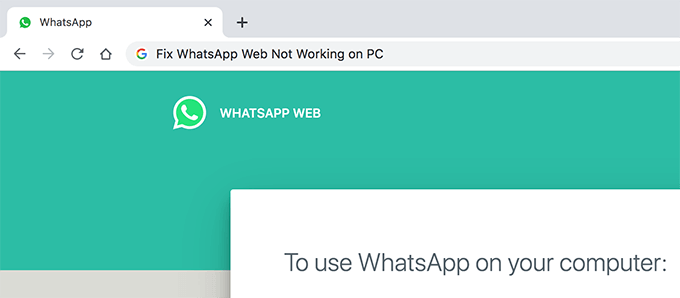
Ujistěte se, že WhatsApp funguje na vašem telefonu
První věc, kterou chcete ověřit, je to, že WhatsApp funguje na vašem mobilním zařízení. Ujistěte se, že můžete odesílat i přijímat zprávy v aplikaci WhatsApp ve vašem smartphonu.
Pokud máte potíže s odesíláním nebo přijímáním zpráv, WhatsApp Web pravděpodobně nebude ve vašem počítači fungovat, protože je to jen obal skutečné aplikace pro zasílání zpráv v telefonu a plně se spoléhá na aplikaci pro telefon.
Zde jsou některé z věcí, které můžete v telefonu udělat, abyste vyřešili problémy s WhatsApp:
Znovu aktivujte webovou relaci WhatsApp
Někdy přepnutím možnosti přihlášení a odhlášení opravíte nefunkční webovou funkci WhatsApp v počítači. To lze snadno provést a vše, co potřebujete, je přístup k vašemu telefonu.
In_content_1 vše: [300x250] / dfp: [640x360]->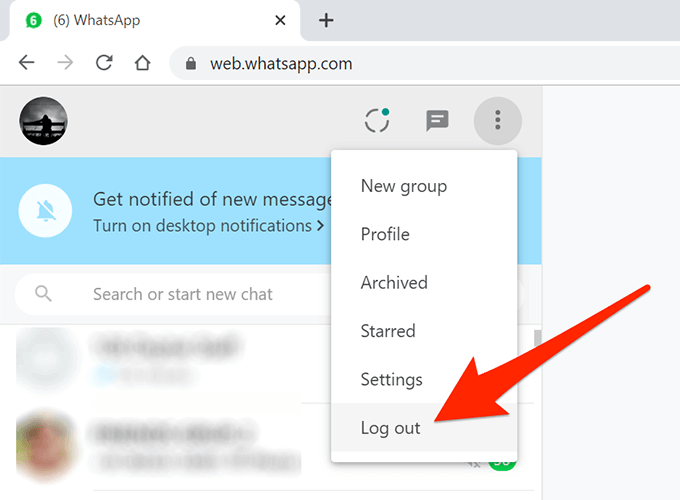
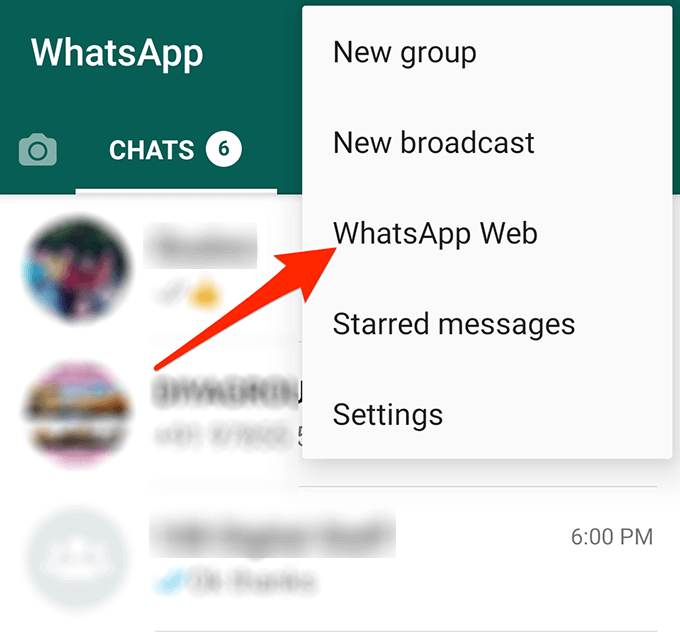
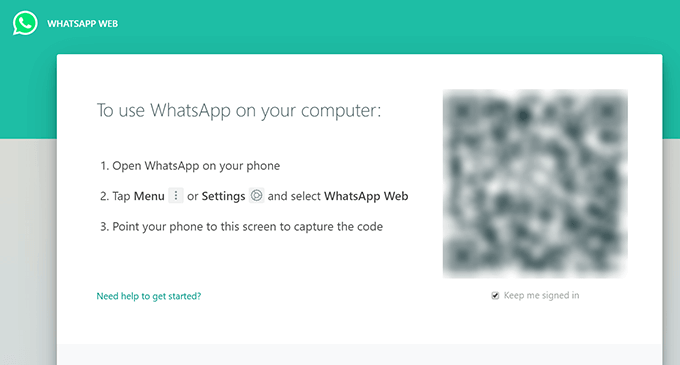
Použít režim inkognito Ve vašem prohlížeči
Normální okno webového prohlížeče obsahuje všechny mezipaměti, soubory cookie a další soubory. Tyto soubory mohou někdy narušovat fungování WhatsApp.
Okno inkognito na druhou stranu nepoužívá žádné z vašich existujících souborů cookie a dat webů, a proto se v něm doporučuje vyzkoušet WhatsApp Web a zjistit, zda to pomůže vyřešit problém.
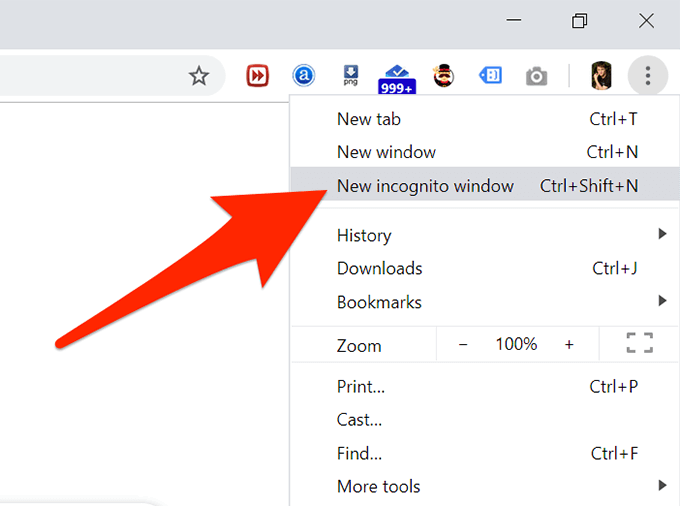
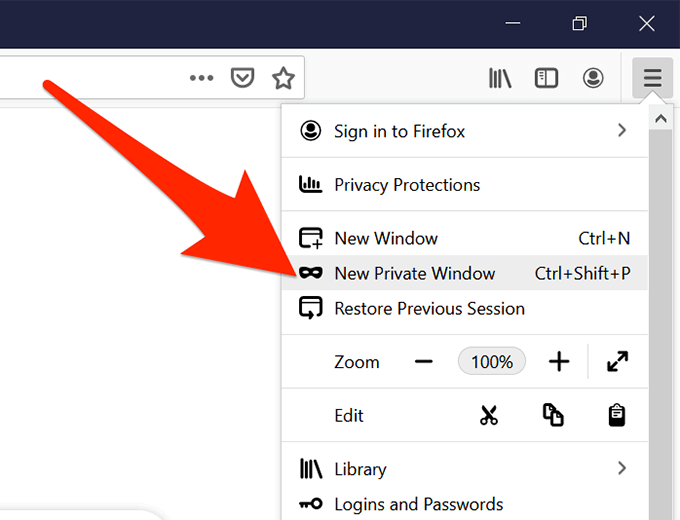
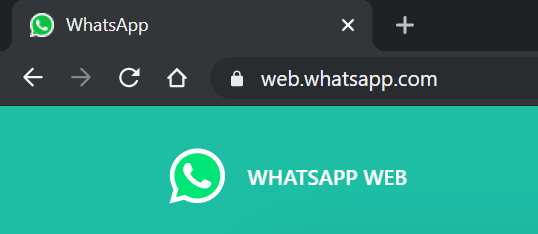
Pokud problém způsobil data z prohlížeče, inkogg Režim nito by to měl napravit a na svém počítači již nebudete mít problém WhatsApp Web nefunguje.
Vymazat soubory cookie ve vašem prohlížeči
An inkognito okno dokončí práci, ale jakmile ji zavřete, jste odhlášeni z WhatsApp Web. Musíte se přihlásit k účtu pokaždé, když k němu chcete přistupovat, což je časově náročné i nepříjemné.
Dalším způsobem, jak vyřešit problém s prohlížečem, je vymažte soubory cookie v prohlížeči.
Vymazat soubory cookie v prohlížeči Google Chrome
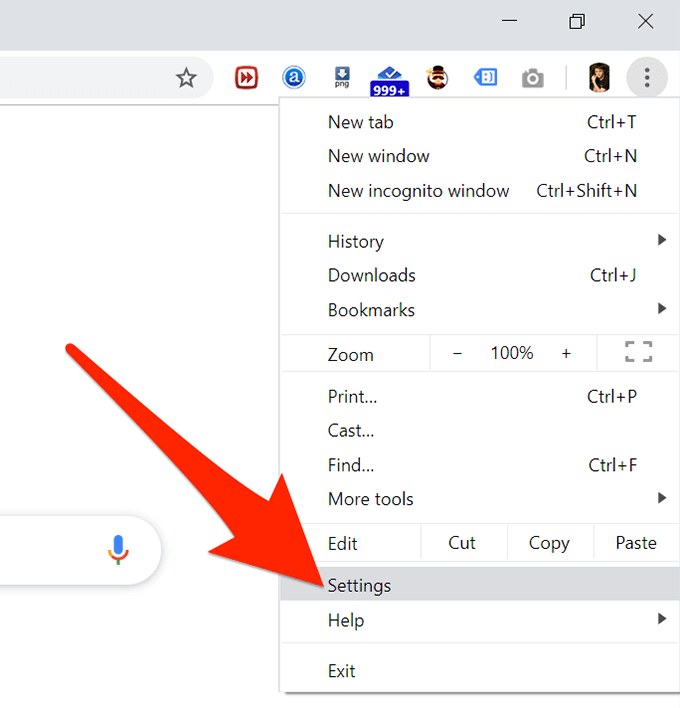
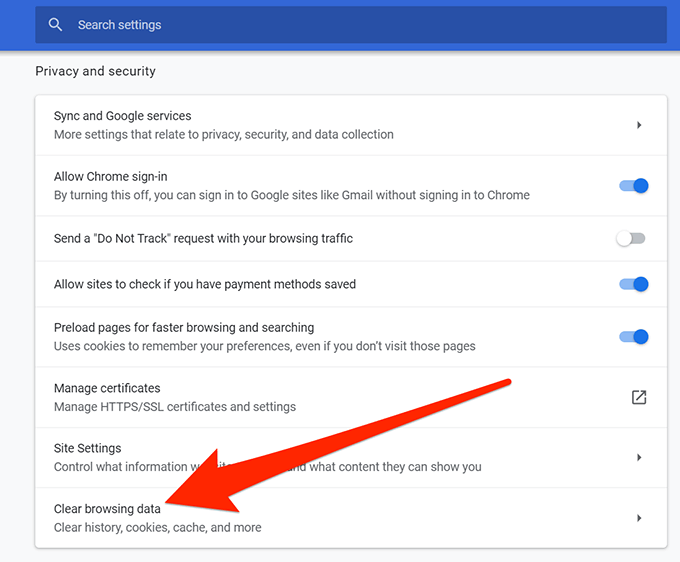
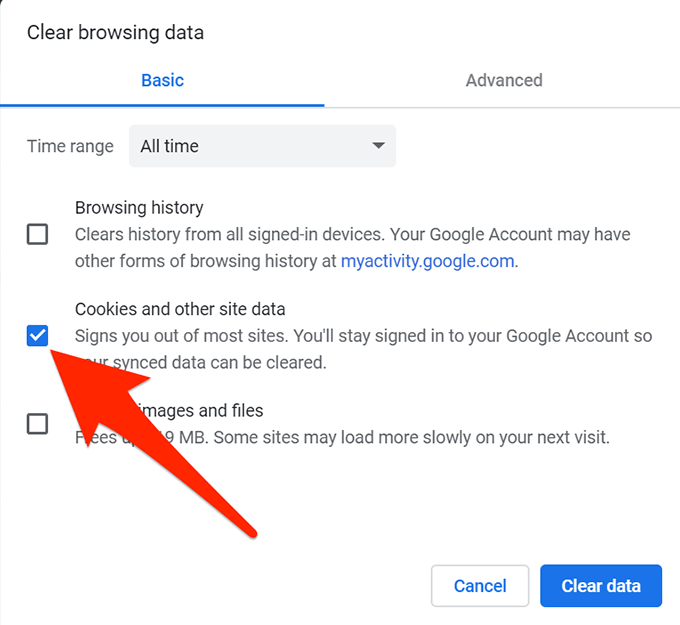
Vymazat soubory cookie v prohlížeči Firefox
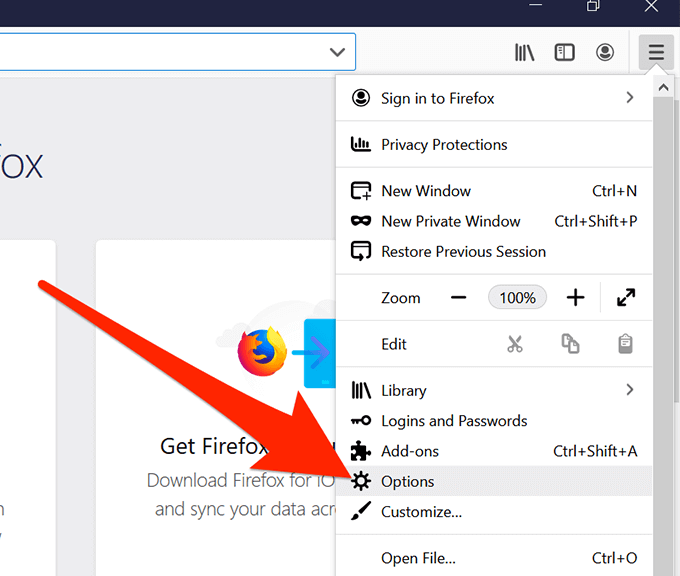
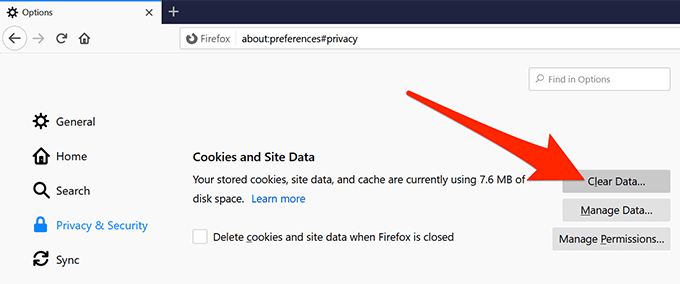
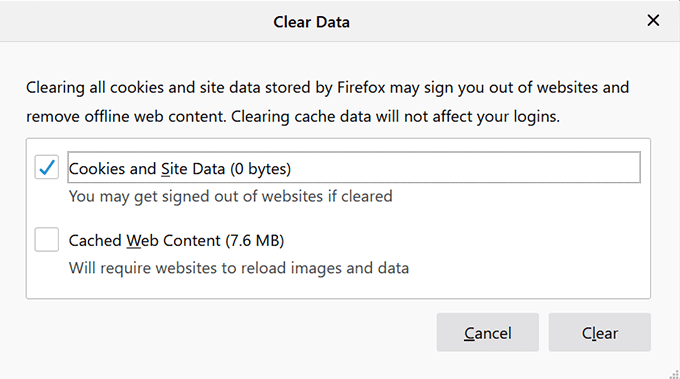
Po vymazání souborů cookie spusťte v prohlížeči web WhatsApp a přihlaste se ke svému účtu. Tentokrát by to mělo fungovat dobře.
Nechte WhatsApp obejít nastavení sítě
Jedním z důvodů, proč WhatsApp Web ve vašem počítači nefunguje, je protože nastavení brány firewall nebo sítě brání načtení webu WhatsApp.
Pokud je tomu tak, budete muset oslovit správce sítě a požádat je, aby povolil následující domény, aby byly povoleny v vaše síť:
Jakmile budou tyto weby povoleny, budete k nim mít přístup a používat web WhatsApp ve vašem počítači.
Zakázat službu VPN na vašem počítači
Pokud máte Ve vašem počítači je povolena a spuštěna síť VPN, můžete zkusit vypnout a zjistit, zda problém vyřeší. WhatsApp může detekovat vaši VPN IP jako neoprávněného uživatele a může vám bránit v používání vašeho účtu.
Svou VPN můžete dočasně vypnout spuštěním aplikace VPN a výběrem možnosti zakázat. Jakmile skončíte s používáním WhatsApp webu, můžete jej znovu zapnout.
Používejte na svém počítači Poradce při potížích s internetem
Pokud se stále setkáváte s problémy s WhatsApp Web ve vašem počítači, můžete pomocí nástroje pro odstraňování problémů s internetem na svém počítači zjistit příčinu problému.
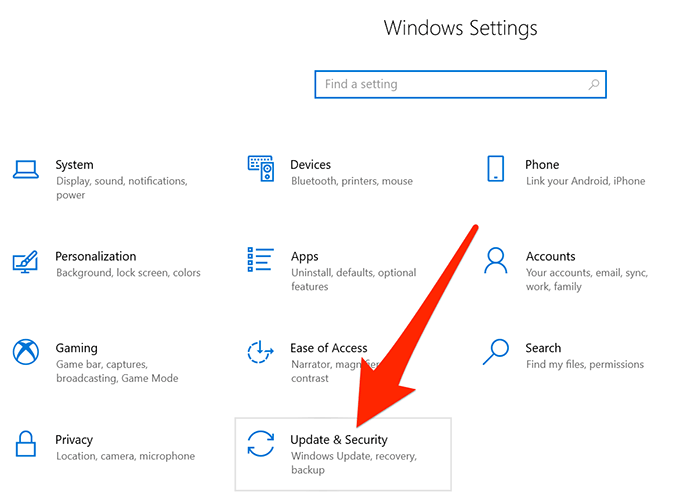
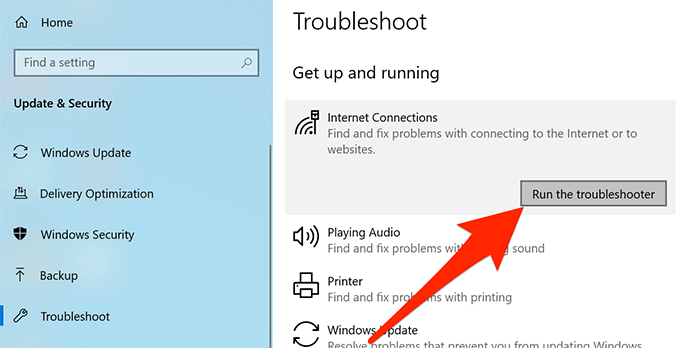
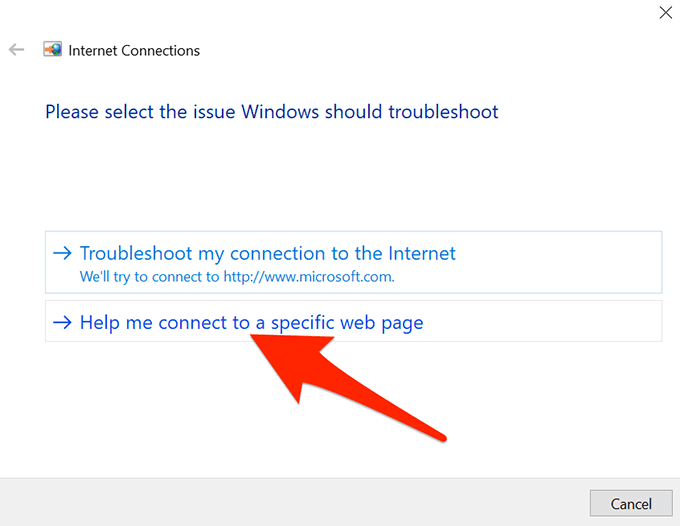
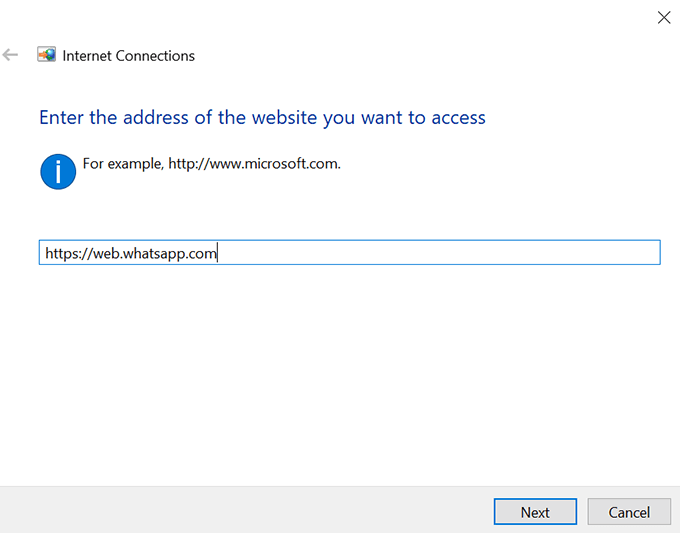
Poté můžete provést požadované akce do opravit problém se sítí nebo internetem v počítači.